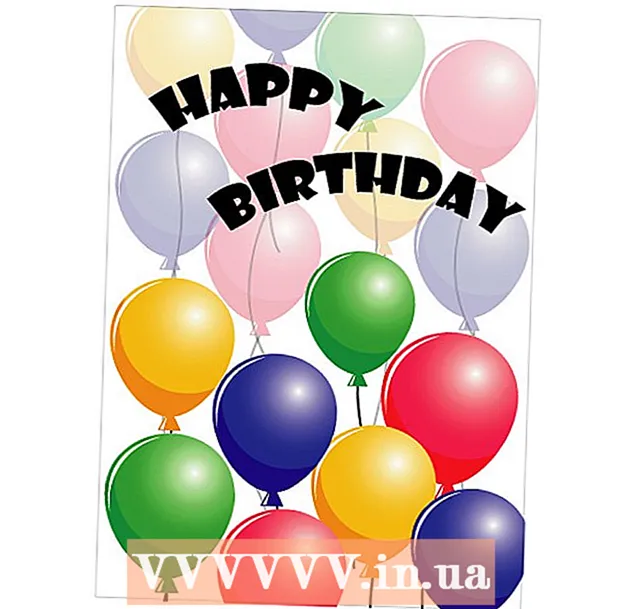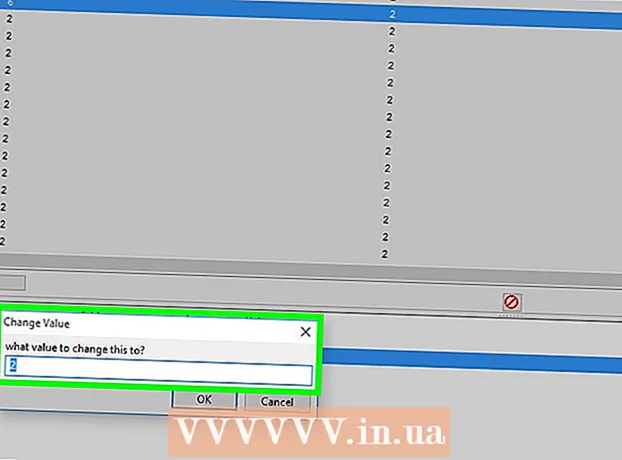Autor:
Robert Simon
Datum Stvaranja:
21 Lipanj 2021
Datum Ažuriranja:
1 Srpanj 2024

Sadržaj
Ovaj vam članak pokazuje kako promijeniti lozinku računala s administratorskim računom putem naredbenog retka. Ako ne možete pristupiti administratorskom računu računala, nećete moći promijeniti lozinku. Za Mac računala možete resetirati lozinku računala pomoću terminala.
Koraci
Dio 1 od 2: Otvorite naredbeni redak
Otvorite izbornik Start na računalu. To možete učiniti klikom na Windows logotip u donjem desnom kutu zaslona ili pritiskom na tipku ⊞ Pobijedi na tipkovnici. Izbornik Start otvorit će se pokazivačem miša u okviru "Pretraživanje".

Tip naredbeni redak u okvir "Pretraživanje". Ovaj će korak tražiti program Command Prompt na vašem računalu. Vidjet ćete da se iznad izbornika za pretraživanje pojavljuje prozor.- U sustavu Windows 8 traku "Pretraživanje" možete aktivirati tako da mišem zadržite iznad gornjeg desnog kuta zaslona i kliknete ikonu povećala kada se pojavi.
- Ako koristite Windows XP, kliknite program Tremor desno od izbornika Start.

Desnom tipkom miša kliknite Command Prompt. Program dolazi u crnom okviru; Desnim klikom otvorit će se padajući izbornik.- Ako koristite Windows XP, tipkati ćete cmd idite na prozor Run.

Klik Pokreni kao administrator (Pokreni kao administrator). Gumb je pri vrhu padajućeg izbornika. Ovim korakom otvorit će se Command Prompt s administratorskim privilegijama.- Ovaj ćete izbor morati potvrditi klikom Da kad se zatraži.
- Ako koristite Windows XP, kliknut ćete u redu za otvaranje naredbenog retka.
Dio 2 od 2: Promijenite lozinku
Tip mrežni korisnik u naredbeni redak. Trebate dodati razmak između dvije riječi.
Pritisnite ↵ Enter. Ovaj će korak prikazati popis svih korisničkih računa registriranih na računalu.
Pronađite naziv računa koji želite prilagoditi. Ako mijenjate lozinku vlastitog računa, naziv računa bit će pod "Administrator" koji se nalazi u gornjem lijevom dijelu prozora naredbenog retka; u suprotnom, naziv računa može biti pod "Gost" u gornjem desnom kutu.
Tip mrežni korisnik * u naredbeni redak. Zamijenit ćete ga korisničkim imenom za koje želite promijeniti lozinku.
- Kada upisujete ime računa, morate ga ispravno upisati kada se pojavi u odjeljku naziva računa naredbenog retka.
Klik ↵ Enter. Ovaj će korak pokrenuti naredbu; Vidjet ćete da se pojavljuje novi tekst s tekstom "Upišite lozinku za korisnika:".
- Umjesto toga, ako vidite retke koji počinju s "Sintaksa ove naredbe je:", upišite administrator mrežnog korisnika * za administratorski račun ili neto korisnik gost * za račune gostiju.
Upišite novu lozinku. Kursor se neće pomicati dok to radite, pa pazite da ne pritisnete tipku Caps Lock.
Pritisnite ↵ Enter. Od vas će se zatražiti da ponovo unesete lozinku.
Ponovo unesite lozinku. Ponovno, lozinka se neće pojaviti dok tipkate, pa biste ovaj korak trebali raditi polako.
Pritisnite ↵ Enter. Kada se dvije unesene lozinke podudaraju, ispod drugog unosa lozinke trebali biste vidjeti "Naredba je uspješno dovršena". Sljedeći put kad se prijavite na računalo, morat ćete unijeti novu lozinku da biste nastavili. oglas
Savjet
- Bez administratorskog računa uopće nećete moći koristiti naredbeni redak.
- Ako ne možete pristupiti s administratorskim pravima, idite u način oporavka, bit će naredbeni redak za administratora.
- Ako odspojite računalo bez ispravnog isključivanja računala (isključivanje), pokrenite se u način oporavka i napustite na pola, uređaj će dati poruku o pogrešci i pojavit će se adresa ispod zaslona. tekstualna datoteka, otvorit će se u bilježnici. To će vas odvesti do izbornika Datoteka. Odatle naredbeni redak možete preimenovati u ljepljive tipke. Kad pet puta pritisnete Shift, stroj će učitati naredbeni redak umjesto stickey tipki. Sada možete resetirati administratorski račun ako zaključani račun nije dostupan.
Upozorenje
- Nikada ne mijenjajte lozinku računala za koju niste ovlašteni.